Netflixでは、AndroidまたはiOSデバイスを所有していると仮定して、サービスの履歴を最終的に削除できます。できません 完全に Netflixでこれまでに視聴したことのあるものをすべて削除します(ただし、アルゴリズムの推奨事項から新たに始めたい場合は、新しいプロファイルを作成できます)。ただし、[ウォッチを続行]リストからエントリを削除できるようになりました。これは、ほとんどのユーザーにとっておそらくこれで十分です。.
現在、この機能はAndroidとiOSでのみ利用可能であり、これまでは前者でのみテストしました。それでも、Netflixの履歴を削除することは機能し、[ウォッチを続ける]リストのエントリを削除すると、すべてのデバイスのテレビ番組または映画が削除されます.
以下に、Netflix履歴を削除する方法を説明します.
- 最高のNetflixは、ウォッチリストに追加することを示しています
- 毎週更新される最高のNetflix映画
- Netflixの映画や番組をダウンロードする方法
Netflix続行ウォッチリストを削除する方法
Netflix履歴の削除は簡単です。 AndroidまたはiOSデバイスで、Netflixアプリの[ウォッチを続ける]リストに移動し、エントリの3つのドットをクリックします。サブメニューがポップアップします。 「行から削除」という下部のオプションを選択します.
選択した内容を確認するメニューが表示されます。これを行うと、問題の映画またはテレビ番組が[視聴を続ける]行から削除されますが、必要に応じて、後でもう一度個別に検索して、中断したところから視聴することもできます。.
以下は、それがどのように機能するかの段階的なイメージです:
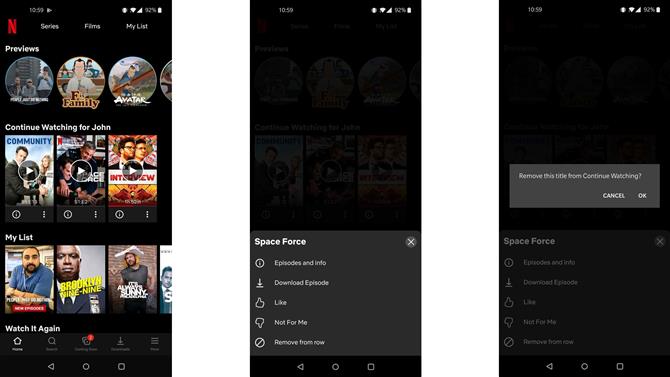
右上隅をクリックして、この画像をフルスクリーンで表示します。 (画像クレジット:未来)
これで完了です。これで完了です。.
Netflixの継続ウォッチリストからエントリを削除する理由?
それは簡単です。たぶん、あなたは嫌いなテレビ番組の1つのエピソードを見ていて、Netflixアプリを開くたびにそれに悩まされたくないでしょう。特に孤独な夜に恥ずかしいエロティックなスリラーをストリーミングしたかもしれませんが、今では、Chris Hemsworthとの抽出のグループ視聴セッションに友達が来ています(ああ!)。多分あなたは見ている アニメ.
Netflixの履歴を削除したい理由はいろいろありますが、ついにホームページを自分の好みに合わせてキュレートする方法ができて嬉しいです.
- 最高のアニメ:ストリーミングする価値があるもの?
